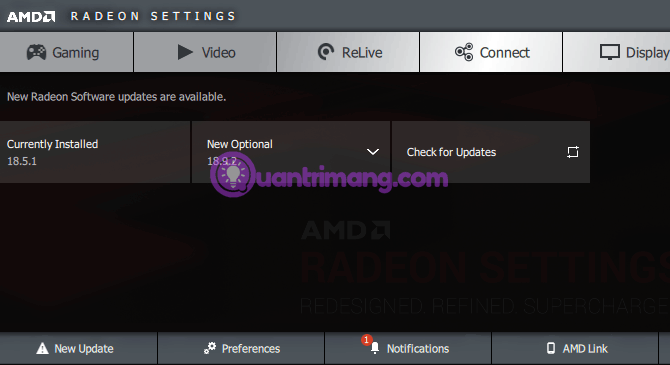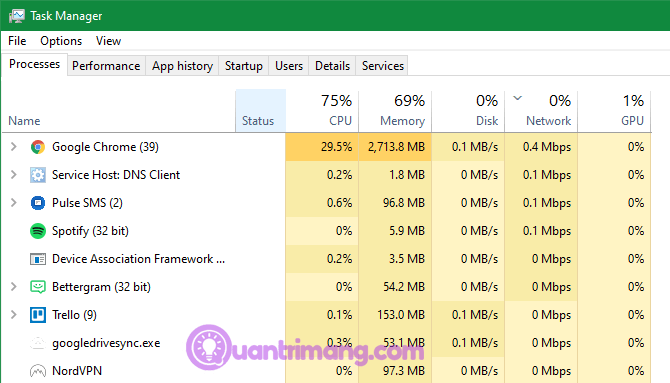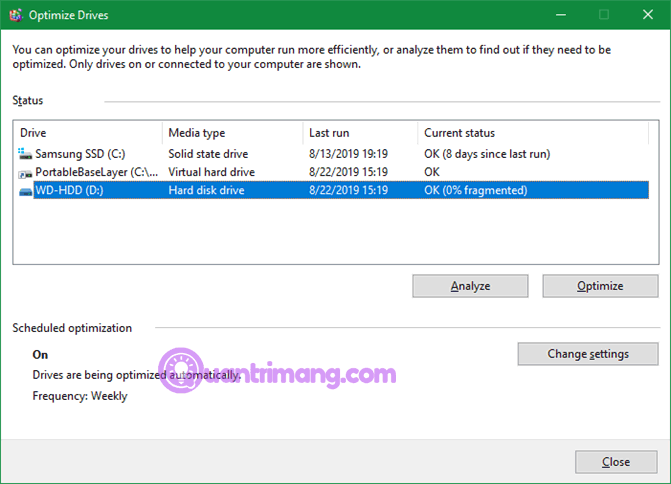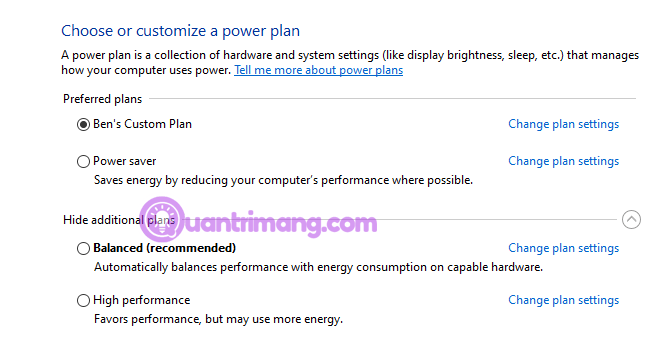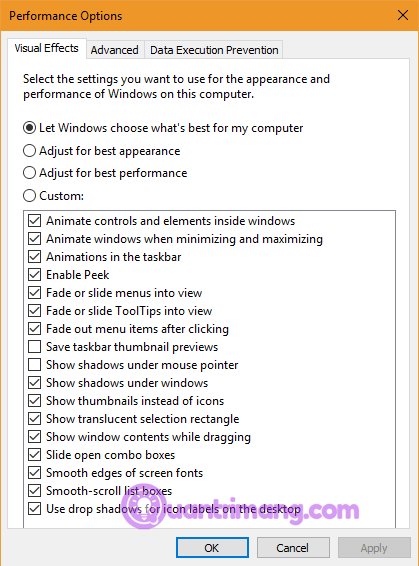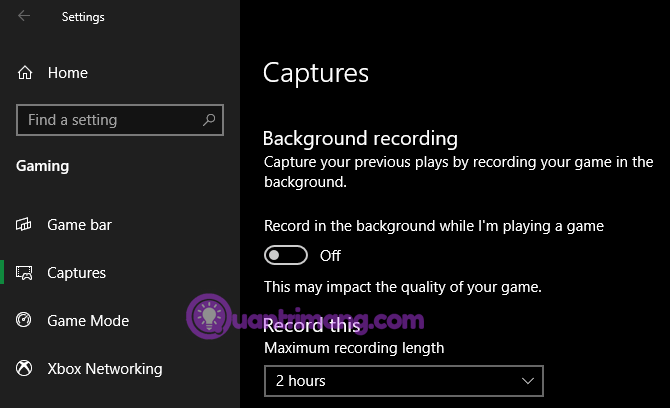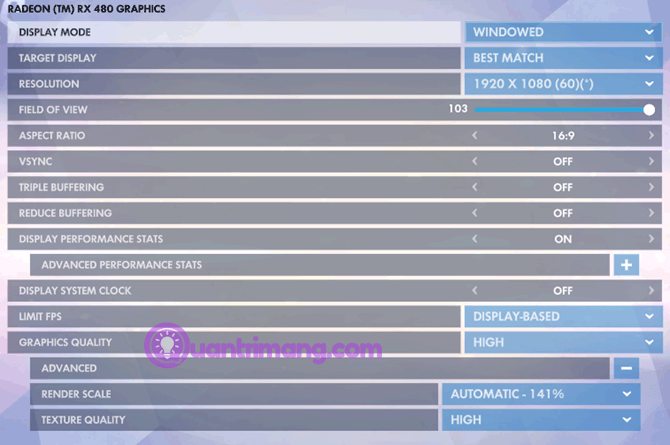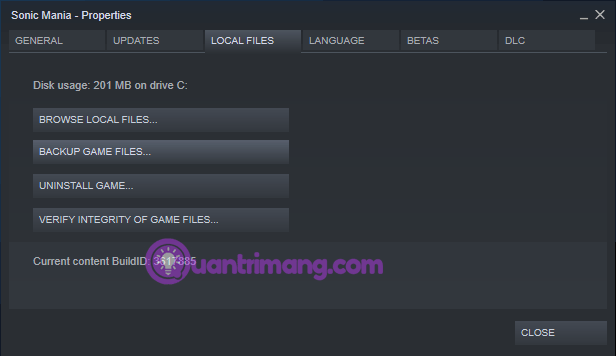Als u problemen ondervindt met een lage FPS tijdens het spelen van games op Windows, volgt u deze stappen om deze problemen te verhelpen en weer een hoogwaardige game-ervaring te krijgen.
Hoe je het probleem met lage FPS bij het spelen van games op Windows kunt oplossen
Laten we eerst het verschil begrijpen tussen lage FPS en netwerklatentie
Voordat u tijd gaat besteden aan het oplossen van problemen met een lage FPS op uw pc, is het belangrijk dat u het verschil begrijpt tussen een lage FPS en online latentie. Mensen verwarren deze begrippen soms.
Wanneer uw FPS laag is, is er mogelijk iets mis met uw computer. Je weet dat je FPS-problemen hebt als het spel hapert, alsof je een diavoorstelling bekijkt, zelfs als je offline speelt. Zorg dat u ook de vernieuwingsfrequentie en framesnelheid van uw monitor begrijpt, zodat u weet wat u van uw monitor en games kunt verwachten.
Vertraging wordt daarentegen veroorzaakt door netwerkproblemen. Je kunt een hoge FPS hebben, maar toch last hebben van verschrikkelijke lag. Dit gebeurt wanneer onderdelen van een online spel vastlopen, plotseling crashen en niet goed meer functioneren.
Als u last heeft van vertraging online, controleer dan of uw computer via een Ethernet-kabel op de router is aangesloten (indien mogelijk). Sluit ook alle bandbreedte-intensieve applicaties op uw netwerk af en neem daarna andere maatregelen om vertragingen tijdens het spelen van online games te verminderen.
Hoe het probleem met lage FPS op te lossen
Laten we eerst eens naar een aantal basisoplossingen kijken.
1. Stuurprogramma bijwerken
Een driver is een speciale software die de interface tussen software en hardware verzorgt. De gemiddelde computergebruiker vindt het niet erg om drivers te updaten, maar het gebruik van oude drivers kan de gameprestaties wel verminderen.
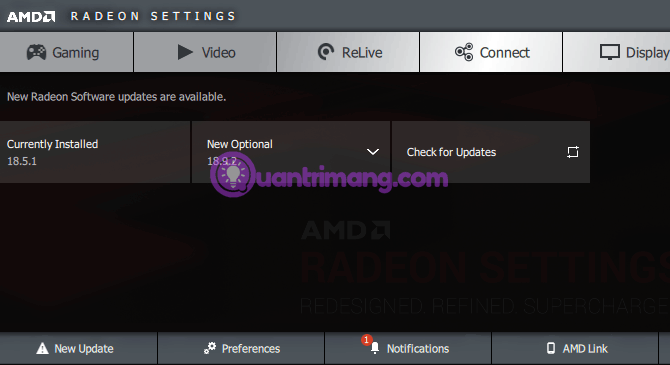
Volg de instructies in het artikel 5 basismanieren om drivers voor uw computer bij te werken om ervoor te zorgen dat alles in uw systeem up-to-date is. Zorg er vooral voor dat de drivers van uw grafische kaart en uw chipset up-to-date zijn.
Om uw GPU-drivers bij te werken, gaat u naar de driverpagina van Nvidia of de driverpagina van AMD. Als u op een geïntegreerde grafische kaart speelt, voer dan de driver-updatetool van Intel uit.
In plaats van handmatige downloads bieden Nvidia en Intel softwarehulpprogramma's aan waarmee u eenvoudig de nieuwste drivers kunt downloaden. U kunt ze downloaden op de websites van de fabrikanten. Deze tools informeren u niet alleen wanneer er nieuwe updates beschikbaar zijn, maar bieden ook diverse functies waarmee u uw drivers kunt beheren.
2. Sluit onnodige achtergrondprogramma's
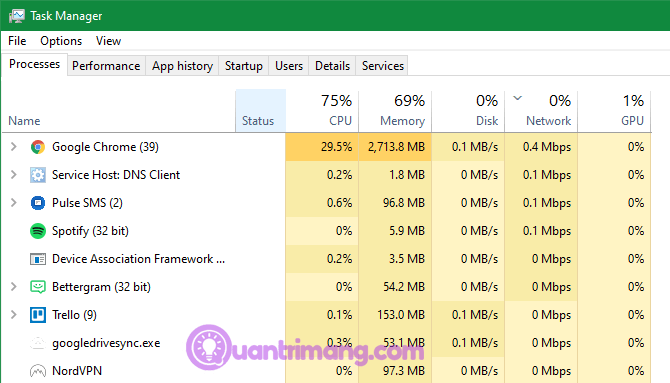
Bij het spelen van games, vooral moderne titels, is het verstandig om onnodige processen te sluiten om zo bronnen vrij te maken.
U kunt dit snel doen door alle geopende programma's op de taakbalk te sluiten . Controleer ook het systeemvak aan de rechterkant van de taakbalk om achtergrondprocessen te zien.
Om te zien welke programma's meerdere processen gebruiken, drukt u op Ctrl+ Shift+ Escom Taakbeheer te openen . Klik indien nodig op Meer details om uit te vouwen. U ziet dan de programma's die bronnen gebruiken op het tabblad Processen . Programma's die veel CPU , geheugen of GPU gebruiken, kunnen de prestaties beïnvloeden. Sluit alle programma's voordat u het spel gaat spelen.
3. Defragmenteer de harde schijf
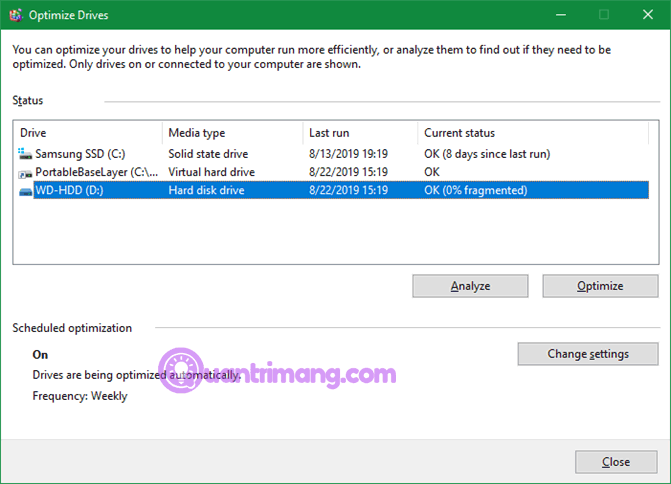
De meeste gamers zijn waarschijnlijk overgestapt op een solid state drive (SSD). Als u nog steeds een HDD gebruikt, moet u deze defragmenteren. Als u een SSD gebruikt , hoeft u deze niet te defragmenteren. Dit kan namelijk de levensduur van de harde schijf verkorten.
Om uw harde schijf te defragmenteren , typt u defrag in het menu Start en klikt u op Schijven defragmenteren en optimaliseren .
Windows 10 voert defragmentatie automatisch uit, dus gebruikers hoeven dit niet handmatig te doen. Indien gewenst, kunt u de tijd aanpassen.
Hoe u lage FPS kunt oplossen met Windows-aanpassingen
Pas een paar Windows-instellingen aan om de gameprestaties te verbeteren.
4. Pas de energie-opties aan
Via energiebeheer in Windows kunt u instellingen met betrekking tot energieverbruik wijzigen. Bij standaardinstellingen probeert Windows het stroomverbruik in balans te brengen met de prestaties. Soms, vooral op laptops, kan deze instelling de in-game prestaties verminderen.
Schakel daarom over naar de instellingen voor hoge prestaties door naar Instellingen > Systeem > Energie te gaan en rechts op Extra energie-instellingen te klikken. U wordt doorgestuurd naar het gedeelte Energiebeheer van het Configuratiescherm . Selecteer indien nodig Extra plannen weergeven en selecteer vervolgens de optie Hoge prestaties .
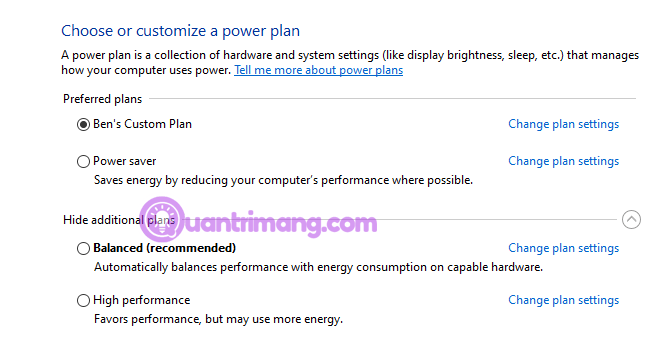
Als u deze optie selecteert, zal het stroomverbruik echter toenemen. Op een desktop is dit geen probleem, maar op een laptop zal het de batterijduur verkorten.
5. Schakel Windows Visuele effecten uit
Standaard maakt Windows gebruik van veel mooie visuele effecten in het besturingssysteem, waardoor menu's en andere elementen er vloeiend uitzien. Hiervoor worden wel wat systeembronnen gebruikt.
U kunt deze effecten uitschakelen om de prestaties iets te verbeteren. Om visuele effecten in Windows 10 uit te schakelen, typt u prestaties in het menu Start en selecteert u Het uiterlijk en de prestaties van Windows aanpassen . Op het tabblad Visuele effecten ziet u een lijst met grafische functies die u kunt in- of uitschakelen.
Klik op de knop Beste prestaties aanpassen om alle effecten uit te schakelen en klik vervolgens op OK .
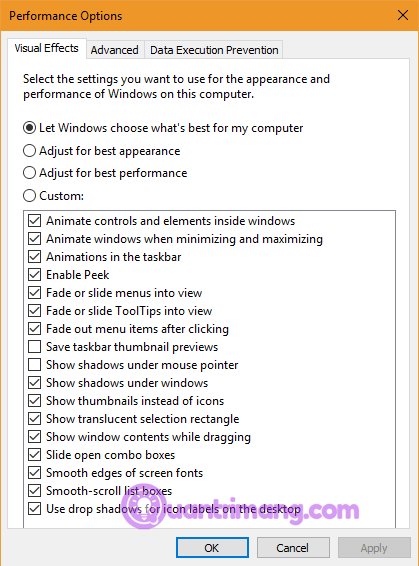
6. Schakel de gamebalk en de achtergrondvideo-opname uit
Windows 10 bevat de Gamebalkfunctie waarmee u gameplayvideo's kunt opnemen , foto's kunt maken en zelfs games kunt streamen. Deze functie is weliswaar handig, maar heeft ook invloed op de spelprestaties.
Tenzij u deze functie echt nodig hebt, kunt u deze het beste uitschakelen om te voorkomen dat de prestaties worden beïnvloed. Ga naar Instellingen > Gamen > Gamebalk en schakel de schuifregelaar bovenaan uit om te voorkomen dat de gamebalk wordt uitgevoerd.
Ga vervolgens naar het tabblad Vastleggen en zorg ervoor dat de optie Opnemen op de achtergrond tijdens het spelen van een game is uitgeschakeld . Dit is nog een gamefunctie op Windows 10 waarmee je eenvoudig momenten in de game kunt opnemen, maar het gebruikt wel veel systeembronnen.
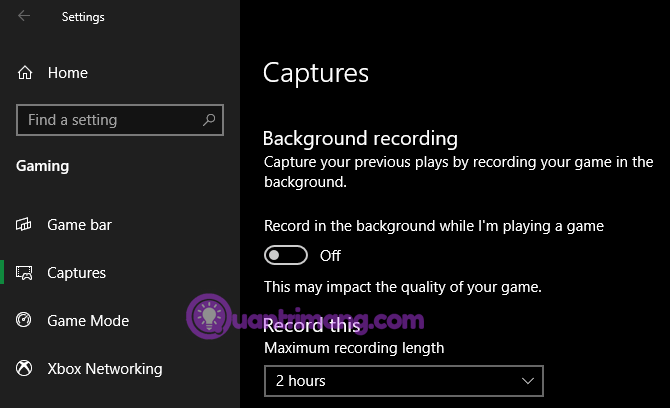
Ga ten slotte naar het tabblad Spelmodus en schakel deze in. Volgens Microsoft geeft Windows prioriteit aan de game-ervaring wanneer je games in deze modus speelt, omdat dit zorgt voor stabiele framesnelheden, afhankelijk van de specifieke game en het systeem. Het voorkomt ook dat Windows Update je stoort terwijl je aan het gamen bent.
Lage FPS oplossen met spelopties
Vervolgens kun je een aantal instellingen in de game aanpassen om het probleem met de lage FPS op te lossen.
7. Wijzig de grafische instellingen in het spel
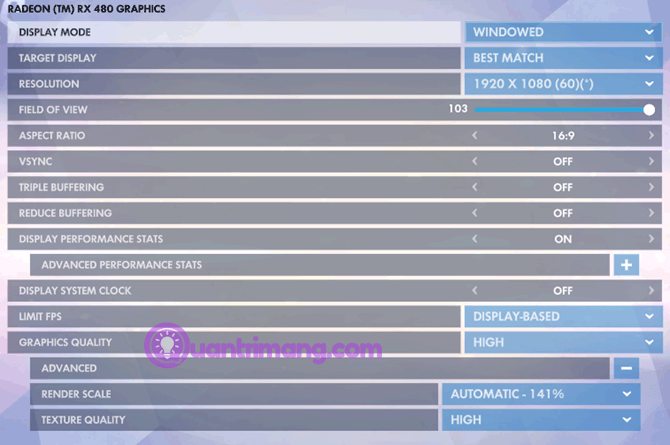
Bij de meeste pc-games kunt u de grafische opties wijzigen. De exacte opties zijn afhankelijk van de game die u speelt. Normaal gesproken kunt u de grafische kwaliteit verlagen, omdat het spel dan sneller draait.
Je kunt ook extra effecten, zoals reflecties en mist, uitschakelen. Deze effecten zorgen er weliswaar voor dat het spel er beter uitziet, maar ze belasten wel de GPU. Om de framesnelheid te verbeteren, moet u deze opties uitschakelen.
Daarnaast moeten spelers opties overwegen die FPS-limieten toestaan. Dit kan handig zijn als de GPU meer frames verstuurt dan de monitor aankan. Het beperken van de FPS kan echter resulteren in framesnelheden die onder het gemiddelde liggen.
Als het spel niet vloeiend loopt, overweeg dan om de resolutie te verlagen. Bijvoorbeeld van 1920×1080 naar 1080×720. Dit heeft een positief effect op de FPS.
8. Gebruik de volledige schermmodus
De meeste games kun je in volledig scherm, venstermodus of randloos spelen. Voor maximale prestaties raden wij u aan om volledig scherm te selecteren.
Dit komt doordat applicaties en games die in deze modus draaien, volledige controle hebben over de weergave-uitvoer.
9. Repareer of herinstalleer het spel
Als je alleen FPS-problemen hebt met één specifiek spel, kan het probleem worden veroorzaakt door beschadigde bestanden.
Bepaalde games hebben een reparatieoptie (op Steam vindt u deze door met de rechtermuisknop te klikken, Eigenschappen te selecteren en Integriteit van gamebestanden verifiëren te selecteren op het tabblad Lokale bestanden ) waarmee u het probleem kunt oplossen. U kunt ook proberen het spel te verwijderen en opnieuw te installeren.
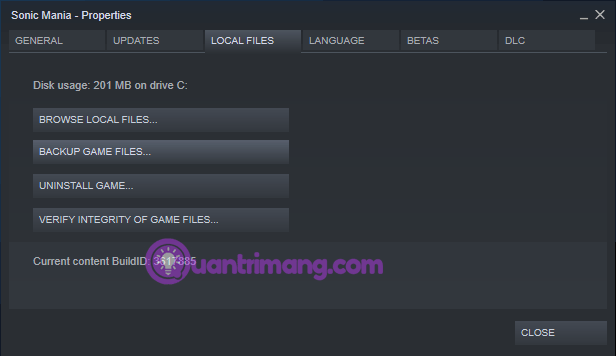
10. Overweeg het overklokken van computercomponenten
Als de bovenstaande methoden het probleem niet oplossen, moet u hardwareoverklokken overwegen. Overklokken lijkt misschien gevaarlijk, maar als je het goed doet, is het veilig. Volg onze handleiding voor het overklokken van grafische kaarten voor betere gameprestaties .
11. Hardware-upgrade

Hoewel de bovenstaande aanpassingen erg nuttig zijn, hebben ze ook hun beperkingen. Als uw computer verouderde hardware heeft, kunt u last krijgen van een lage FPS.
In dat geval moet u overwegen uw hardware te upgraden. Mogelijk hebt u krachtigere videokaarten nodig om games van hogere kwaliteit te kunnen spelen, meer RAM om games soepel te kunnen spelen of een krachtigere CPU.
Vergeet niet dat hitte ook uw hardware kan beïnvloeden. Als je problemen ervaart met een lage FPS nadat je het spel een tijdje hebt gespeeld, is het mogelijk dat je systeem oververhit raakt. Open het apparaat en verwijder eventueel stof. Zorg er ook voor dat er voldoende luchtcirculatie is in uw computer.
FPS-problemen worden veroorzaakt door systeembronnen. Hierbij verspilt de computer bronnen aan andere processen of onnodige functies. Het artikel bevat enkele oplossingen om lage FPS op de pc te verhelpen. Hopelijk zorgen deze oplossingen ervoor dat uw framesnelheid weer op een acceptabel niveau komt.
Succes!